はじめに
発表を行う際に最初から最後まで動画だとトラブルがあった時に対応しづらいため、私はスライド(Keynote)での発表をすることが多いです。またOPに動画を入れることが時折ありますがその場合、動画の音声とBGMが被ってしまうという現象が発生します。スライドにBGMを入れる方法を知らず手間どったのでここに共有します。
スライド1枚だけにBGMを入れる
スライド一枚だけにBGMを入れる場合、ツールバーにあるメディア→ミュージック を選択し、曲を選択することでBGMを入れることができます。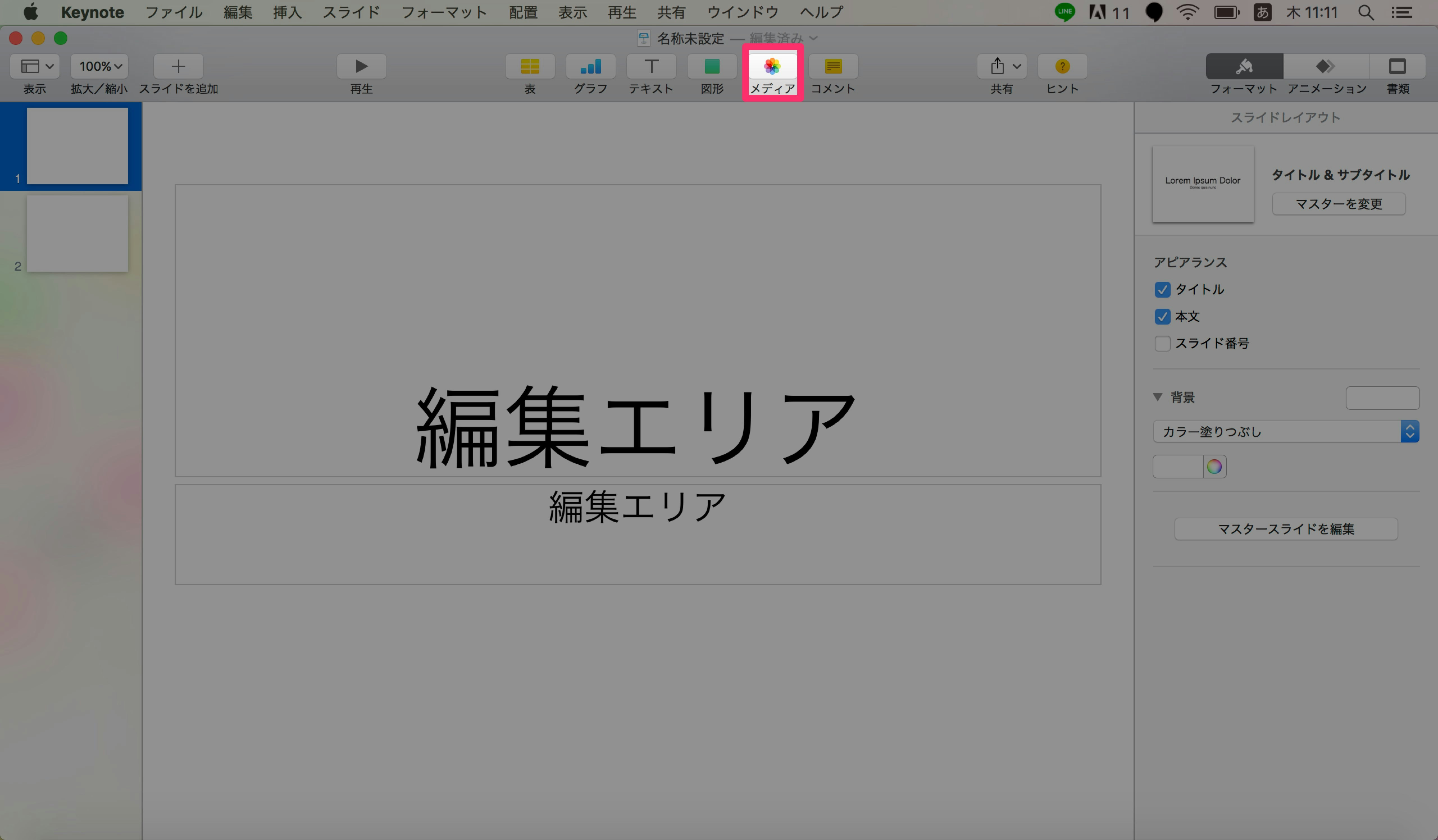
このやり方ではスライドを次のページに切り替えた際、BGMが止まってしまいます。なので各スライドにこの作業を行わなくてならず、非常に効率が悪いです。
複数スライドに渡ってBGMを流す
何枚ものスライドに渡ってBGMを流したい場合、はツールバーの右端にある書類→オーディオ を選択します。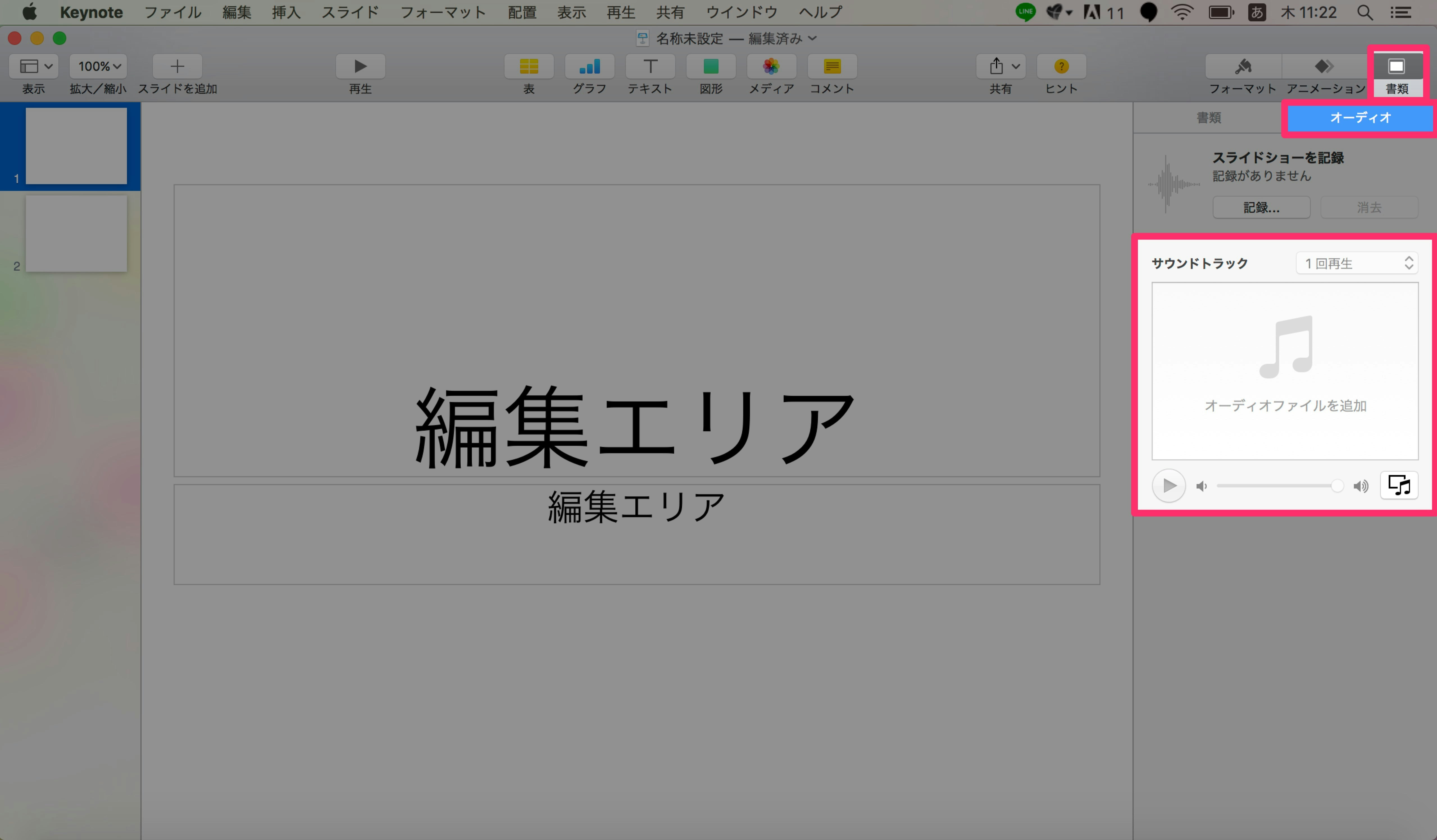
このサウンドトラックにオーディオファイルを追加することでスライドが次のページに進んでもBGMが止まらず再生されます。複数のオーディオファイルを追加できる他、1回だけ再生なのか連続再生かを選択することができます。BGMが再生されるタイミングは再生ボタンを押した直後となります。
OP動画があるスライドにBGMを入れる
OP動画がある場合にはOP動画終了後にBGMをスタートさせる必要があります。この場合、何も録音されていないオーディオファイルをOP動画の時間だけ最初に入れてやることで解決できます。 編集ソフトは何でもいいですが、私はPremire proのオーディオのみの書き出しをよく使っています。
注意点
再生ボタンを押してからすぐに動画を再生させないと、動画が流れている最中にBGMが始まり、悲惨なことになります(やらかした経験あり)。スライドの途中に音声入りの動画を流す場合、BGMと被ってしまうことが考えられます。その場合このやり方は使えないです。
これよりよい方法があれば是非コメント等で教えていただけるとありがたいです。